Como impedir que aplicativos Android usem dados móveis
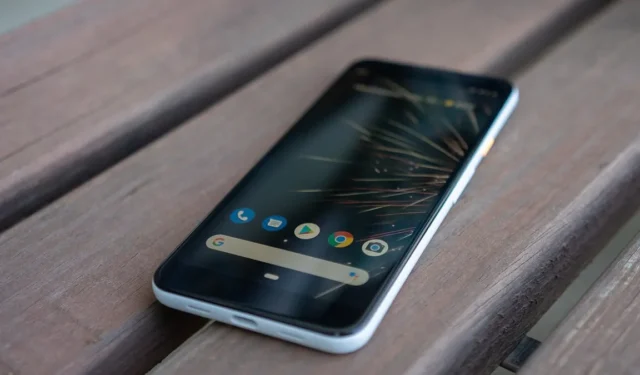
Os dados móveis são um recurso valioso. É um dos vários contratos telefônicos que ainda têm limites e podem ficar bastante caros se não forem gerenciados e controlados. Descobrir a quantidade de dados que cada aplicativo consome e, em seguida, encontrar estratégias para limitar o consumo de dados é uma parte importante do controle de dados móveis. Existem várias maneiras de fazer isso, conforme demonstrado neste artigo sobre como impedir que aplicativos utilizem seus dados móveis no Android.
Cada uso de dados do aplicativo deve ser limitado.
A primeira etapa para limitar o uso de dados móveis de seus aplicativos é determinar quais estão usando mais dados.
- No seu dispositivo Android, vá para “Configurações -> Rede e Internet”.
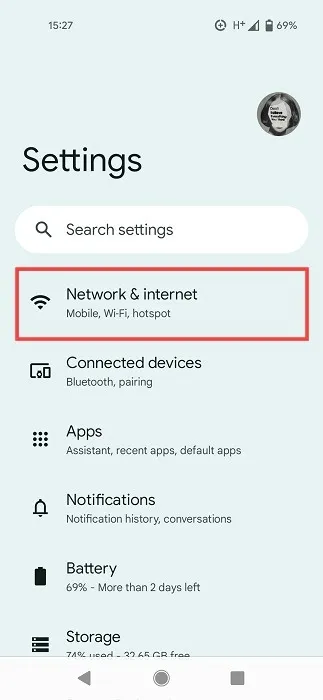
- Selecione “SIMs” nas opções na parte inferior.
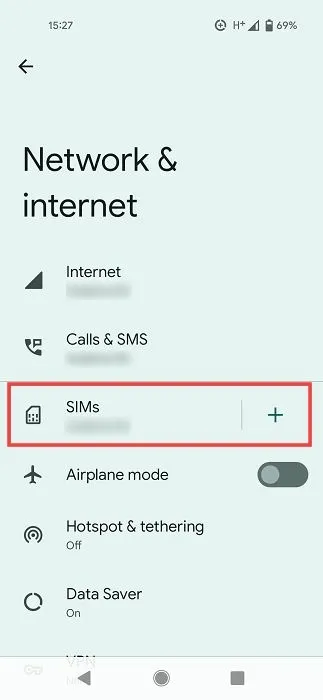
- Toque em “Uso de dados do aplicativo”. Dependendo do modelo do seu telefone, esse caminho pode ser um pouco diferente. Pode ser necessário procurar uma opção “Rede móvel/celular” em suas configurações.

- Você verá quantos dados cada um de seus aplicativos usou em um período específico (que você definiu anteriormente, geralmente um mês).
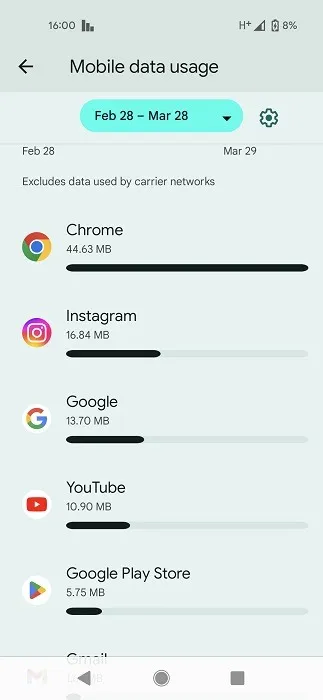
- Toque em um aplicativo individual para ver quantos dados de “primeiro plano” e “plano de fundo” um aplicativo usa.

- Se você achar que está usando muitos dados de segundo plano, mude o controle deslizante “Dados de segundo plano” para a posição desligada.
- As mesmas opções podem ser acessadas em “Configurações -> Aplicativos -> Ver todos os aplicativos -> [Aplicativo em questão] -> Dados móveis e Wi-Fi”.
- Em alguns telefones, você pode obter uma opção adicional, como “Desativar uso de dados”. Isso permitirá que você tenha 100% de certeza de que o aplicativo em questão não está acessando seus dados. É uma boa ideia habilitar essa opção (se você tiver) para aplicativos de mídia social, como Instagram ou Facebook, que você usa com bastante frequência.

- Como alternativa, você também pode limitar o uso de dados no Android usando um aplicativo de terceiros, como o Netguard .
- Depois de baixar o aplicativo, ative o Netguard alternando na parte superior. Isso ativará um recurso semelhante a VPN que permite controlar quais aplicativos obtêm acesso aos dados.
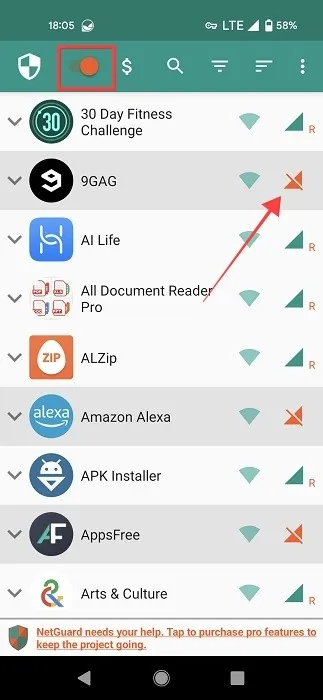
- Encontre o(s) aplicativo(s) que deseja limitar na lista e toque no ícone de dados móveis ao lado deles para desabilitar o acesso aos dados. É isso!
Ative a Economia de dados do Android.
Usar a proteção de dados integrada do Android é um meio mais abrangente de impedir o uso de dados em segundo plano em seus aplicativos Android.
- Vá para “Configurações -> Rede e internet” novamente e pressione “Economia de dados”.

- Ative o controle deslizante “Usar economia de dados” para impedir que alguns aplicativos enviem ou recebam dados em segundo plano.
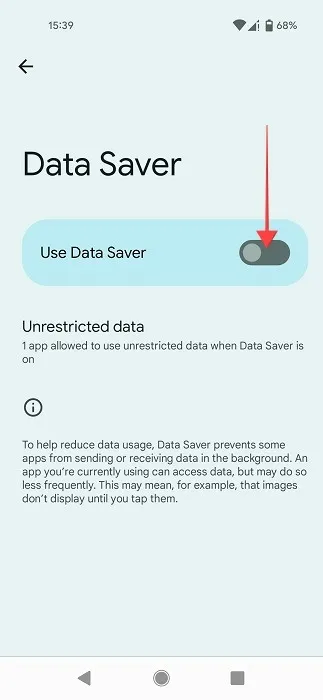
- Isso restringirá o uso de dados em segundo plano em muitos de seus aplicativos, embora você sempre possa tocar em “Dados irrestritos” e alterar isso.
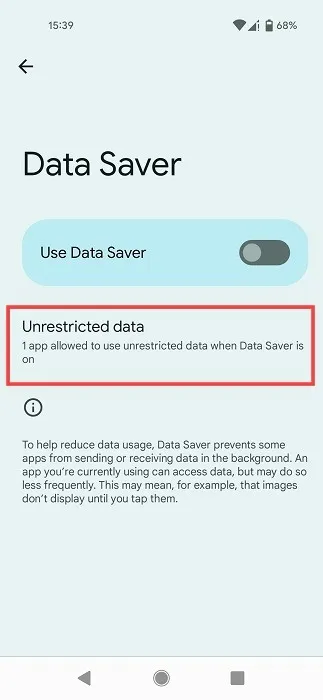
- Você pode permitir que os aplicativos que deseja ignorar a restrição de economia de dados, ativando a alternância ao lado deles.
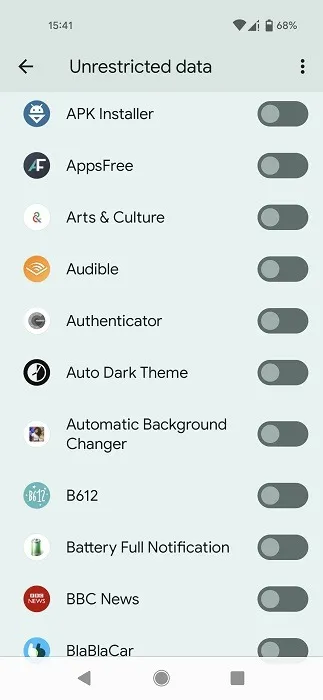
Como configurar um limite de uso e aviso de dados
Defina um aviso de dados e limite de uso para manter o uso de dados sob controle e evitar despesas desnecessárias. As opções integradas para fazer isso podem diferir dependendo do modelo do seu telefone. Vamos usar um smartphone Pixel com Android 13 para esta lição. Em vez disso, um aplicativo de terceiros pode ser usado.
Usando opções integradas
- Vá para “Configurações -> Rede e Internet -> SIMs”.
- Deslize para baixo e selecione “Aviso e limite de dados”.
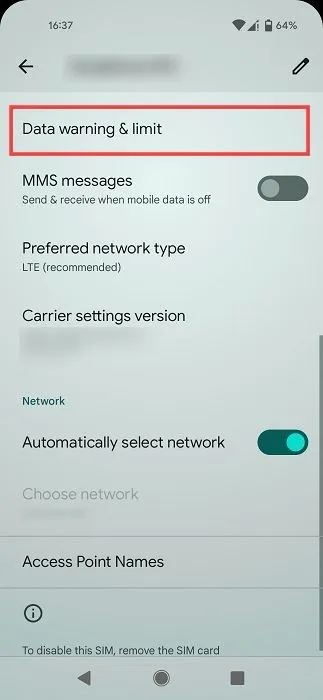
- Ative a opção “Definir aviso de dados”.
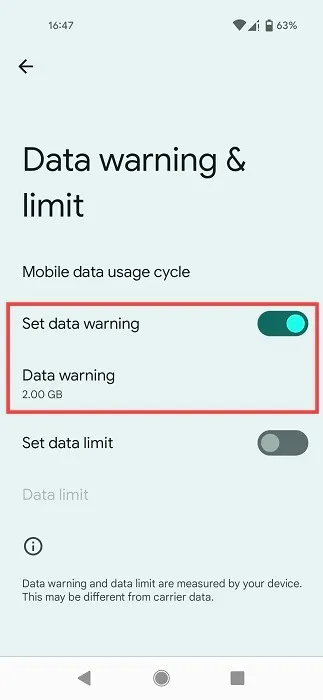
- Pressione a opção “Aviso de dados” e selecione quando deseja receber a notificação.
- Você também pode ativar “Definir limite de dados”. A ativação desse recurso significa que seu telefone desligará os dados móveis assim que atingir o limite definido. Em outros modelos de dispositivos, essa opção pode ser chamada de “Desconexão automática da rede”.
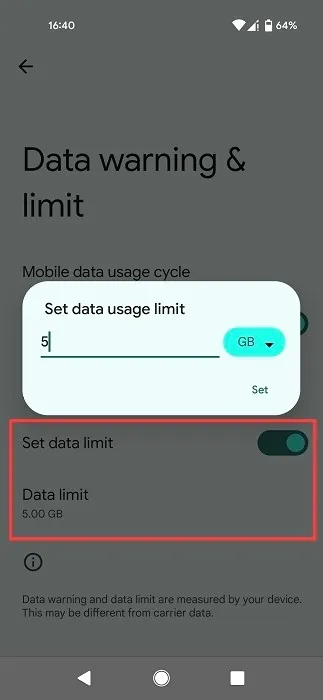
- Para definir um limite, toque em “Data Limit” e adicione o número de GB ou MB.
Se você recebe constantemente um aviso de dados antes do final do mês, pode pensar em mudar seu plano de dados para algo mais generoso.
Usando um aplicativo
Se você não gosta das configurações integradas do seu Android, saiba que pode configurar um limite de uso ou um aviso de dados usando um aplicativo de terceiros, como o Data Monitor .
- Abra o app no seu celular e dê as permissões necessárias.
- Toque na opção “Adicionar plano de dados”.
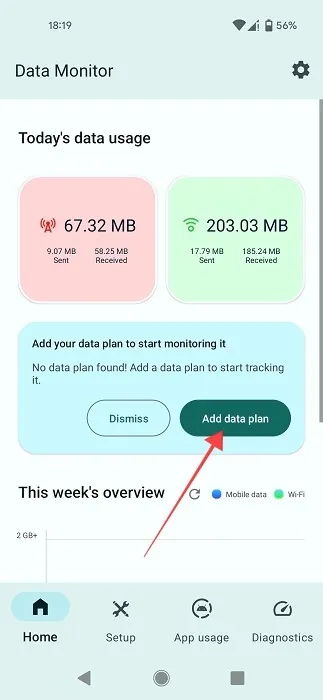
- No pop-up que aparece, selecione “Mensal” e defina seu limite de dados. Claro, você também pode selecionar “Diário” ou “Personalizado”, dependendo de suas necessidades.
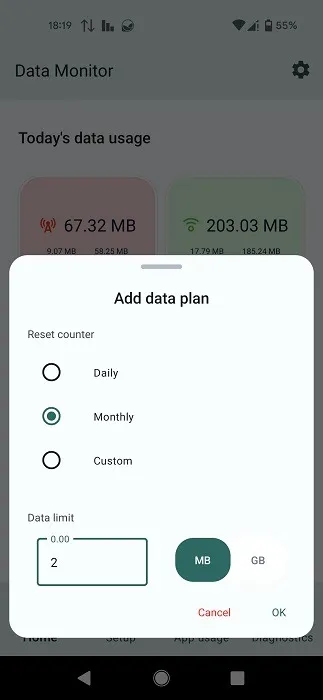
- Pressione “Configuração” na parte inferior.
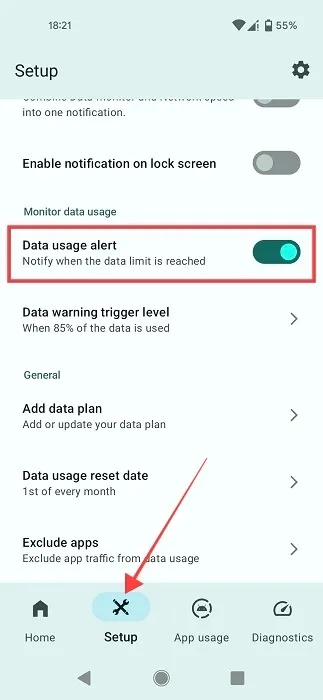
- Deslize para baixo até encontrar a seção “Monitorar uso de dados”. Ative a opção “Alerta de uso de dados” para ser notificado quando o limite de dados for atingido.
- Você também pode definir um nível de aviso de dados.
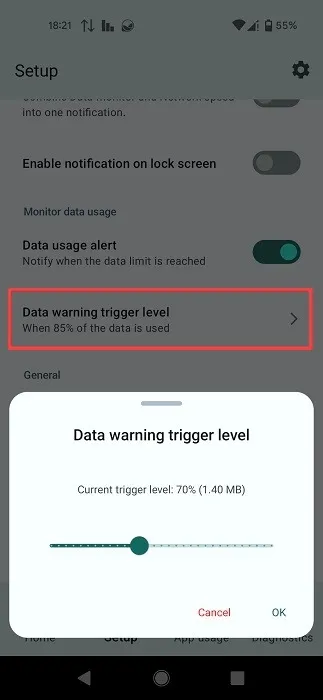
- Esse aplicativo também oferece uma visão geral do seu “uso do aplicativo”.
Várias estratégias de redução de dados
Use as seguintes maneiras para evitar o uso de todos os seus dados mensais em uma única sessão do YouTube:
- Verifique se há Wi-Fi que você pode usar antes de ativar seus dados. Hoje em dia, o Wi-Fi está em toda parte. Portanto, se você estiver em um restaurante e ansioso para verificar a contagem de curtidas da sua última foto de perfil, peça a senha do Wi-Fi e use-a para se conectar ao aplicativo. No entanto, você provavelmente deve abster-se de se conectar a redes Wi-Fi públicas que não sejam protegidas por senha. Se você realmente precisar, verifique se está usando uma VPN. Se você está procurando sugestões, confira esta lista dos melhores aplicativos de VPN para Android.
- Você também deve restringir a função de reprodução automática para aplicativos como o Facebook. No aplicativo, vá para “Configurações e privacidade -> Configurações -> Configurações de perfil”. Deslize até tocar na opção “Mídia e contatos”. Pressione “Autoplay” e selecione “Somente em conexões Wi-Fi”.
- Se você deseja transmitir, certifique-se de ativar qualquer proteção de dados ou opção semelhante no aplicativo que está usando. Por exemplo, para Spotify, ative a “Qualidade de áudio” em “Economia de dados” em Configurações.
- Finalmente, você pode baixar e instalar aplicativos Lite em seu telefone. Eles são projetados para minimizar o uso de dados em seu telefone, bem como conservar a vida útil da bateria. Alguns exemplos de aplicativos lite incluem o Facebook Lite e o Outlook Lite . Mesmo jogos como Geometry Dash podem ter versões lite.
perguntas frequentes
Posso usar aplicativos no meu telefone sem uma conexão com a Internet?
Felizmente a resposta é sim. Existem vários aplicativos em seu telefone que não precisam estar conectados à Internet. Reunimos uma lista de aplicativos interessantes que podem mantê-lo entretido, mesmo que você não esteja online no momento. Se você prefere matar o tempo jogando, confira esses divertidos jogos offline que você pode jogar no seu telefone.
Por que meus aplicativos Android estão usando tantos dados?
Você pode não sentir que passou muito tempo usando um aplicativo, apesar do aplicativo consumir muitos dados. Por que é que? Pode ser devido a uma série de coisas, como sincronização do aplicativo, atualização própria, envio de notificações etc. Essas funções, embora úteis, podem consumir muitos dados em segundo plano. É por isso que é importante restringir o uso de dados móveis em segundo plano, conforme mostrado neste tutorial.
Você também pode desativar as atualizações automáticas de aplicativos enquanto estiver usando dados acessando “Google Play Store -> Configurações -> Preferências de rede -> Aplicativos de atualização automática”. Selecione “Somente por Wi-Fi” ou “Não atualize aplicativos automaticamente” – embora não recomendemos a última opção, pois é muito fácil esquecer de atualizar seus aplicativos.
Crédito da imagem: Unsplash . Todas as capturas de tela por Alexandra Arici .



Deixe um comentário